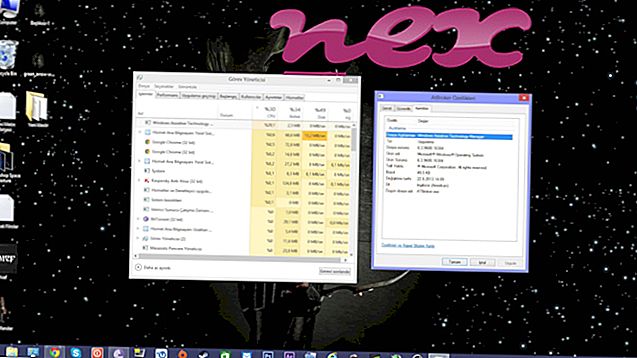Het proces dat bekend staat als PService behoort tot de software PService by PService.
Beschrijving: PService.exe is niet essentieel voor het Windows-besturingssysteem en veroorzaakt relatief weinig problemen. Het bestand PService.exe bevindt zich in een submap van "C: \" (gebruikelijk is C: \ Users \ Public \ Documents \ AppData \ PoApp \ ). Bekende bestandsgroottes op Windows 10/8/7 / XP zijn 762, 368 bytes (83% van alle exemplaren), 761, 344 bytes, 128, 504 bytes, 190, 536 bytes of 129, 664 bytes.
Het programma heeft geen zichtbaar venster. Het is geen Windows-systeembestand. Daarom is de technische veiligheidsbeoordeling 58% gevaarlijk .
Deze variant verwijderen: als er problemen zijn met PService.exe, kunt u het volgende doen:
- raadpleeg de klantenservice van www.poweroffer.net [1] [2] voor advies
- update het programma
- verwijder PowerOffer of Pragma 6.x software via Windows Configuratiescherm / Programma's toevoegen of verwijderen (Windows XP) of Programma's en onderdelen (Windows 10/8/7)
Als PService.exe wordt gevonden in een submap van de profielmap van de gebruiker, dan is de veiligheidsbeoordeling 58% gevaarlijk . De bestandsgrootte is 762, 368 bytes (70% van alle gevallen) of 761, 344 bytes. Het programma is niet zichtbaar. De software luistert naar of verzendt gegevens over open poorten naar een LAN of internet. Het bestand is geen Windows-kernbestand. Het proces kan worden verwijderd in het Configuratiescherm.
Deze variant verwijderen: als er problemen zijn met PService.exe, kunt u het volgende doen:
Externe informatie van Paul Collins:
- "Peeramid": in een map "Koptimizer" in programmabestanden. Wat doet het en is het vereist?
Belangrijk: sommige malware camoufleert zichzelf als PService.exe, met name wanneer ze zich in de map C: \ Windows of C: \ Windows \ System32 bevinden, bijvoorbeeld geen virus: AdWare.MSIL.PowerOfr.ev (gedetecteerd door Kaspersky), en Adware.Adpopup (gedetecteerd door Symantec). Daarom moet u het PService.exe-proces op uw pc controleren om te zien of het een bedreiging is. Als PService de zoekmachine en startpagina van uw browser heeft gewijzigd, kunt u de standaardinstellingen van uw browser als volgt herstellen:
Reset standaard browserinstellingen voor Internet Explorer-- Druk in Internet Explorer op de toetscombinatie Alt + X om het menu Extra te openen.
- Klik op Internetopties .
- Klik op het tabblad Geavanceerd .
- Klik op de knop Reset ...
- Schakel de optie Persoonlijke instellingen verwijderen in.
- Kopieer chrome: // settings / resetProfileSettings naar de adresbalk van uw Chrome-browser.
- Klik op Reset .
- Kopiëren over: ondersteuning in de adresbalk van uw Firefox-browser.
- Klik op Firefox vernieuwen .
Een schone en opgeruimde computer is de eerste vereiste om problemen met PService te voorkomen. Dit betekent het uitvoeren van een scan op malware, het opruimen van uw harde schijf met 1 cleanmgr en 2 sfc / scannow, 3 programma's verwijderen die u niet langer nodig hebt, controleren op Autostart-programma's (met behulp van 4 msconfig) en het inschakelen van 5 Automatische update van Windows. Vergeet niet om periodieke back-ups te maken, of op zijn minst herstelpunten in te stellen.
Mocht u een echt probleem ervaren, probeer dan het laatste wat u deed of het laatste dat u installeerde voordat het probleem voor de eerste keer verscheen terug te halen. Gebruik de opdracht 6 resmon om de processen te identificeren die uw probleem veroorzaken. Zelfs voor ernstige problemen, in plaats van Windows opnieuw te installeren, kunt u uw installatie beter repareren of, voor Windows 8 en latere versies, de opdracht 7 DISM.exe / Online / Cleanup-image / Restorehealth uitvoeren. Hiermee kunt u het besturingssysteem repareren zonder gegevens te verliezen.
Om u te helpen het PService.exe-proces op uw computer te analyseren, zijn de volgende programma's nuttig gebleken: Een Security Task Manager toont alle lopende Windows-taken, inclusief ingebedde verborgen processen, zoals toetsenbord- en browserbewaking of Autostart-vermeldingen. Een unieke veiligheidsrisicobeoordeling geeft aan hoe waarschijnlijk het is dat het proces potentiële spyware, malware of een Trojan is. B Malwarebytes Anti-Malware detecteert en verwijdert slapende spyware, adware, Trojaanse paarden, keyloggers, malware en trackers van uw harde schijf.
Gerelateerd bestand:
mscams64.exe splwow64.exe checkndisport_df.exe PService.exe pwmdbsvc.exe systemexplorerservice64.exe ccmexec.exe launchap.exe pmbxie.dll npdivx32.dll vlc-updater.exe